简介
Docker是一个开源的应用容器引擎;是一个轻量级容器技术;
docker本身不是容器,是创建容器的工具,是应用容器引擎,将应用程序自动部署到容器的开源引擎。
容器技术充分利用操作系统本身已有的机制和特性,可以实现远超传统虚拟机的轻量级虚拟化。
容器有效地将由单个操作系统管理的资 源划分到孤立的组中,以更好地孤立的组之间平衡有冲突的资 源使用需求。

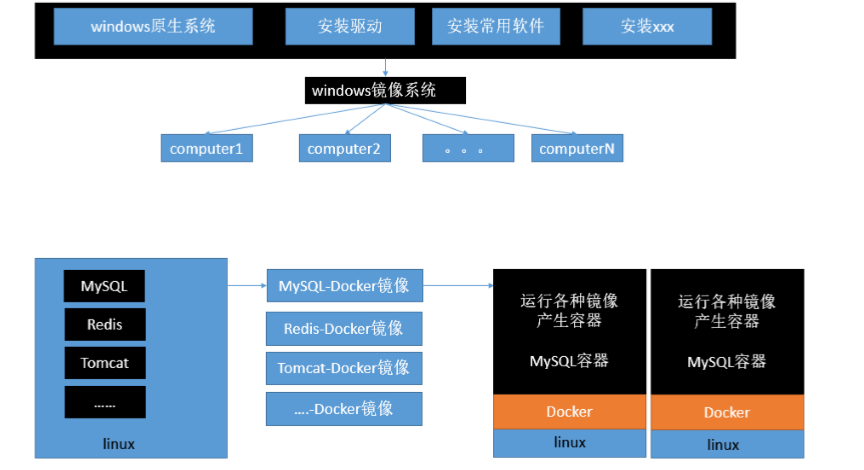
docker的目标特点
简单轻量,快速开发,具备可移植性,开发、测试、生产都能使用相同的环境。
核心概念
- docker主机(Host):安装了Docker程序的机器(Docker直接安装在操作系统之上)
- docker客户端(Client):连接docker主机进行操作
- docker仓库(Registry):用来保存各种打包好的软件镜像;
- docker镜像(Images):软件打包好的镜像;放在docker仓库中;
- docker容器(Container):镜像启动后的实例称为一个容器;容器是独立运行的一个或一组应用
使用Docker的步骤:
- 安装Docker
- 去Docker仓库找到这个软件对应的镜像;
- 使用Docker运行这个镜像,这个镜像就会生成一个Docker容器;
- 对容器的启动停止就是对软件的启动停止;
3、安装Docker
1、检查内核版本,必须是3.10及以上 uname ‐r 2、安装docker yum install docker 3、输入y确认安装 4、启动docker [root@localhost ~]# systemctl start docker [root@localhost ~]# docker ‐v
Docker version 1.12.6, build 3e8e77d/1.12.6 5、开机启动docker [root@localhost ~]# systemctl enable docker Created symlink from /etc/systemd/system/multi‐user.target.wants/docker.service to /usr/lib/systemd/system/docker.service. 6、停止docker systemctl stop docker
4、Docker常用命令&操作
| 操作 | 命令 | 说明 |
|
检 索 |
docker search 关键字 例如:docker search tomcat |
|
| 拉 取 |
docker pull 镜像名:tag 例如:docker pull tomcat docker pull tomcat:jdk8 |
|
| 列 表 | docker images |
查看所有本地镜像 |
| 删 除 |
docker rmi image-id 例如:docker rmi image-id |
删除指定的本地镜像 |
4.2 容器操作
软件镜像(QQ安装程序)----运行镜像----产生一个容器(正在运行的软件,运行的QQ);
| 操作 | 命令 | 说明 |
| 运行 |
docker run ‐‐name container_name ‐d image-name 例如:docker run --name mytomcat -d tomcat:latest |
--name:自定义容器名称 -d:后台运行 image-name:指定镜像1模板 |
| 列表 | docker ps | 查看运行中的容器 |
| 停止 |
docker stop container_name/container_id 例如:docker stop e10cc6883cd5 |
container_name:自定义的容器名称 container_id:运行时生产的容器id |
| 启动 |
docker start container_name/container_id |
|
| 删除 |
docker rm container_id 例如:docker rm e10cc6883cd5 |
根据容器id删除容器 |
| 端口映射 |
-p 8081:8080 例如:docker run -d -p 8081:8080 --name mytomcat tomcat:latest |
-p:主机端口映射到容器内的端口 |
|
查看容器日志 |
docker logs container_name/container_id 例如:docker logs mytomcat |
查看容器的日志 |
|
更多命令:https://docs.docker.com/engine/reference/commandline/docker/ |
||
1.搜索镜像 docker search tomcat 2.拉取镜像(默认拉取是latest版本,拉取指定版本tomcat:jdk8) docker pull tomcat 3.根据镜像启动容器 docker run -d -p 8081:8080 --name mytomcat tomcat:latest 4.查看运行中的容器 docker ps 5.停止运行中的容器 docker stop 容器id 6.查看所有容器 docker ps -a 7.启动容器 docker start 容器id 8.删除一个容器 docker rm 容器id 9.查看容器的日志 docker logs container‐name/container‐id 10.进入mysql 容器 docker exec -it mysql02 bash 11.登录mysql mysql -u root -p 12.推出mysql容器 exit 13.关闭linux防火墙 service firewalld status ;查看防火墙状态 service firewalld stop:关闭防火墙
5.操作示例(mysql)
下载镜像
docker pull mysql
启动错误示范
[root@localhost ~]# docker run --name mysql01 -d mysql #查看mysql01容器启动状态,发现容器退出了 [root@localhost ~]# docker ps -a CONTAINER ID IMAGE COMMAND CREATED STATUS PORTS NAMES fca8794b1777 mysql "docker-entrypoint..." 45 seconds ago Exited (1) 45 seconds ago mysql01 #查看错误日志 docker logs fca8794b1777 Database is uninitialized and password option is not specified You need to specify one of MYSQL_ROOT_PASSWORD, MYSQL_ALLOW_EMPTY_PASSWORD and MYSQL_RANDOM_ROOT_PASSWORD 初始化数据库时,未指定密码,用这三种方式的其中一种,指定密码
正确启动
[root@localhost ~]# docker run -p 3306:3306 --name mysql02 -e MYSQL_ROOT_PASSWORD=123456 -d mysql
#查看启动状态
[root@localhost ~]# docker ps
CONTAINER ID IMAGE COMMAND CREATED STATUS PORTS NAMES
36aec0f566d6 mysql "docker-entrypoint..." 9 seconds ago Up 8 seconds 0.0.0.0:3306->3306/tcp, 33060/tcp mysql02
几个其他的高级操作
docker run ‐‐name mysql03 ‐v /conf/mysql:/etc/mysql/conf.d ‐e MYSQL_ROOT_PASSWORD=my‐secret‐pw ‐d mysql:tag
把主机的/conf/mysql文件夹挂载到 mysql docker容器的/etc/mysql/conf.d文件夹里面 改mysql的配置文件就只需要把mysql配置文件放在自定义的文件夹下(/conf/mysql)
docker run ‐‐name some‐mysql ‐e MYSQL_ROOT_PASSWORD=my‐secret‐pw ‐d mysql:tag ‐‐character‐setserver=utf8mb4 ‐‐collation‐server=utf8mb4_unicode_ci
指定mysql的一些配置参数